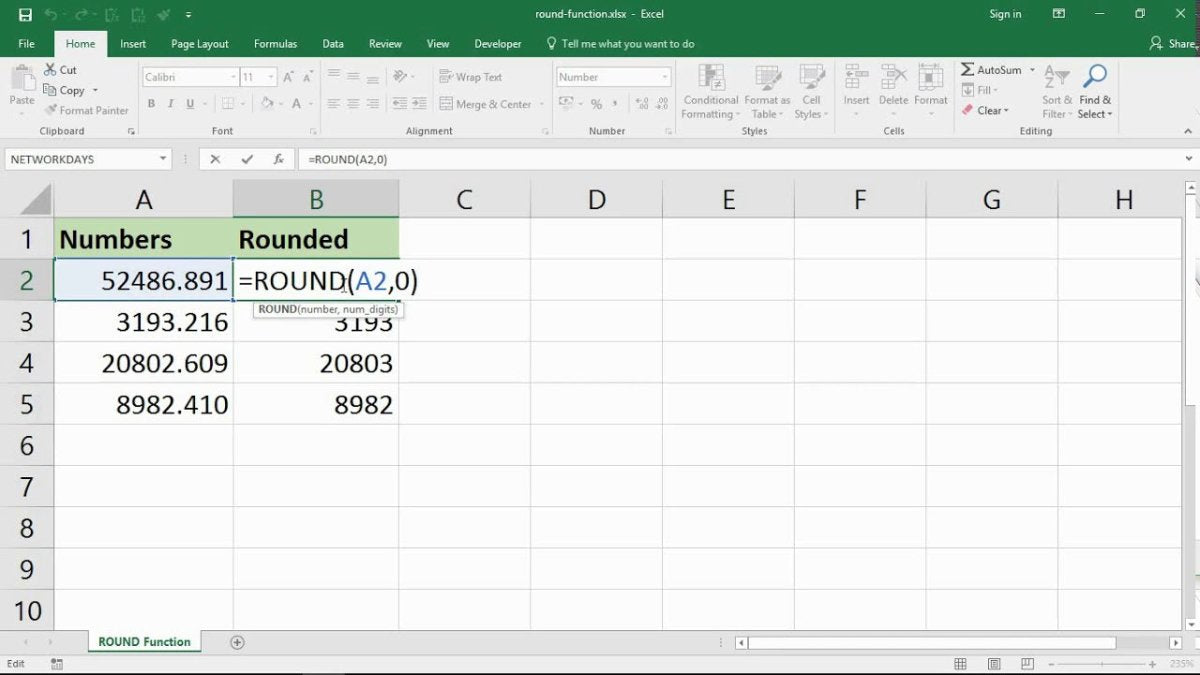
¿Cómo redondear un número en Excel?
¿Estás trabajando con grandes hojas de cálculo llenas de números en Excel y necesitas redondearlas? No busque más. En este artículo, le mostraremos cómo redondear fácilmente un número en Excel con algunos simples pasos. Ya sea que sea un novato o un usuario experimentado de Excel, podrá redondear de manera rápida y precisa cualquier número en poco tiempo. ¡Así que comencemos!
Redondeando un número en Excel es fácil y se puede hacer en unos pocos pasos. Para redondear un número al número entero más cercano, siga estos pasos:
- Abra el archivo de Excel que contiene los números que desea redondear.
- Seleccione la celda que contiene el número que desea redondear.
- Vaya a la pestaña Inicio y seleccione la función "Ronda" en el grupo "Número".
- Ingrese la cantidad de dígitos al que desea redondear en el cuadro "Decimal Places".
- Haga clic en "Aceptar" y el número se redondeará al número entero más cercano.
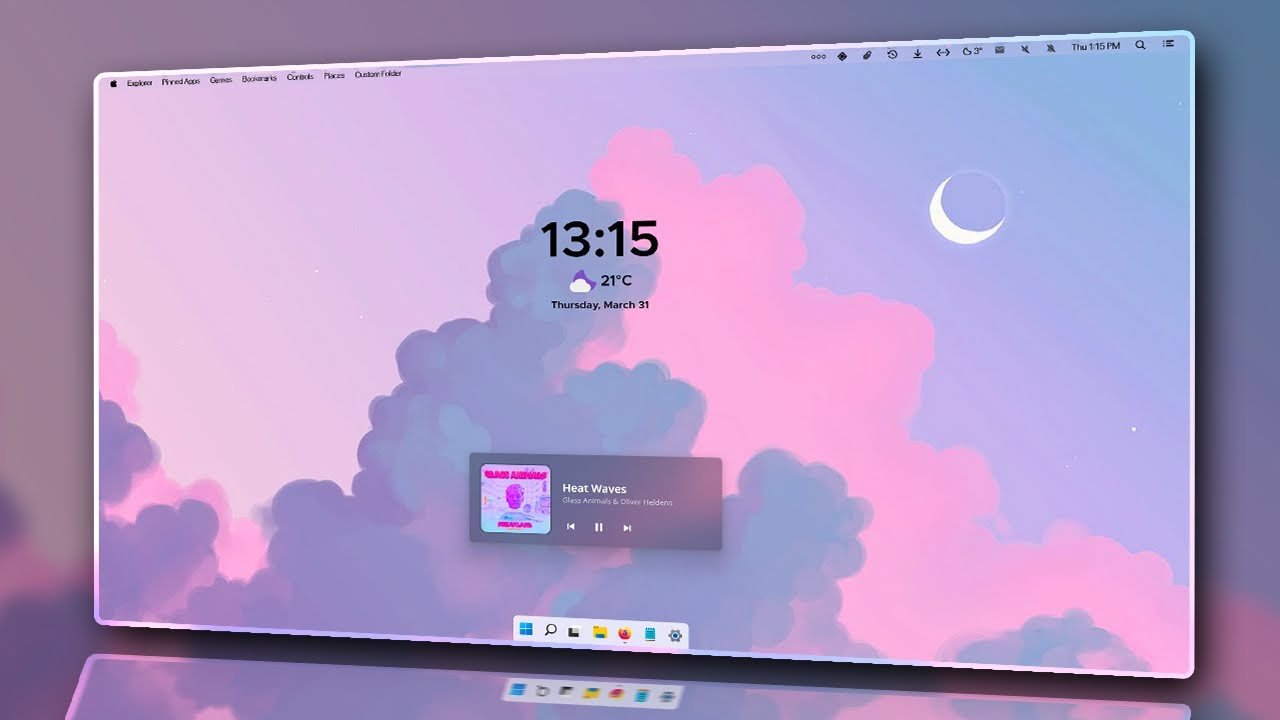
Números de redondeo en Excel
Excel es una herramienta poderosa para administrar datos y calcular los resultados. Una de las funciones más utilizadas en Excel es la función redonda, que le permite redondear rápida y fácilmente un número al múltiplo más cercano de un número dado. Este tutorial lo guiará a través de los pasos de usar la función redonda para redondear un número en Excel.
La función redonda toma dos argumentos: el número a redondear y el número de dígitos para redondear. La sintaxis para la función redonda es redonda (número, dígitos). Por ejemplo, a la ronda 19.34 al número entero más cercano, usaría la siguiente fórmula: Ronda (19.34, 0). Esto redondeará el número a 19.
Usar la función redonda es una excelente manera de redondear rápida y fácilmente un número en Excel. Sin embargo, hay algunas otras formas de hacerlo. También puede usar las funciones de techo y piso para redondear un número al múltiplo más cercano de un número determinado. También puede usar las funciones Roundup y Rounddown para redondear un número hacia arriba o hacia abajo al múltiplo más cercano de un número determinado.
Usando la función de techo en Excel
La función del techo toma dos argumentos: el número a redondear y el múltiplo del número dado. La sintaxis para la función de techo es el techo (número, múltiple). Por ejemplo, a la ronda 19.34 al múltiplo más cercano de 10, usaría la siguiente fórmula: techo (19.34, 10). Esto redondeará el número a 20.
La función de techo es una excelente manera de redondear rápida y fácilmente un número hasta el múltiplo más cercano de un número determinado. Es especialmente útil si desea redondear un número hasta el número entero más cercano, ya que es más fácil de usar que la función Roundup.
Usando la función del piso en Excel
La función del piso toma dos argumentos: el número a redondear y el múltiplo del número dado. La sintaxis para la función del piso es el piso (número, múltiple). Por ejemplo, a la ronda 19.34 al múltiplo más cercano de 10, usaría la siguiente fórmula: piso (19.34, 10). Esto redondeará el número a 10.
La función del piso es una excelente manera de redondear rápida y fácilmente un número hasta el múltiplo más cercano de un número determinado. Es especialmente útil si desea redondear un número al número entero más cercano, ya que es más fácil de usar que la función Rounddown.
Usando la función Roundup en Excel
La función Roundup toma dos argumentos: el número a ser redondeado y el múltiplo del número dado. La sintaxis para la función Roundup es Roundup (número, múltiple). Por ejemplo, a la ronda 19.34 al múltiplo más cercano de 10, usaría la siguiente fórmula: Roundup (19.34, 10). Esto redondeará el número a 20.
La función de resumen es una excelente manera de redondear rápida y fácilmente un número hasta el múltiplo más cercano de un número determinado. Es especialmente útil si desea redondear un número hasta el número entero más cercano, ya que es más preciso que la función de techo.
Usando la función redonda en Excel
La función Rounddown toma dos argumentos: el número a redondear y el múltiplo del número dado. La sintaxis para la función Rounddown es Rounddown (número, múltiple). Por ejemplo, a la ronda 19.34 al múltiplo más cercano de 10, usaría la siguiente fórmula: Rounddown (19.34, 10). Esto redondeará el número a 10.
La función Rounddown es una excelente manera de redondear rápida y fácilmente un número al múltiplo más cercano de un número determinado. Es especialmente útil si desea redondear un número al número entero más cercano, ya que es más preciso que la función del piso.
Preguntas frecuentes
Pregunta 1: ¿Cuál es la fórmula para redondear un número en Excel?
Respuesta: La fórmula para redondear un número en Excel es la función redonda. La sintaxis de la función redonda es redonda (número, num_digits). El argumento de "número" de la función es el número que desea redondear, mientras que el argumento "num_digits" es el número de decimales en los que desea redondear el número. Por ejemplo, si quisiera redondear el número 4.85 al número entero más cercano, usaría la ronda de fórmula (4.85, 0).
Pregunta 2: ¿Cómo redondeo un número en Excel?
Respuesta: Para redondear un número en Excel, puede usar la función Roundup. La sintaxis de la función Roundup es Roundup (número, num_digits). El argumento de "número" de la función es el número que desea redondear, mientras que el argumento "num_digits" es el número de decimales en los que desea redondear el número. Por ejemplo, si quisiera redondear el número 4.85 al número entero más cercano, usaría el resumen de la fórmula (4.85, 0).
Pregunta 3: ¿Cómo redondeo un número en Excel?
Respuesta: Para redondear un número en Excel, puede usar la función Rounddown. La sintaxis de la función Rounddown es Rounddown (número, num_digits). El argumento de "número" de la función es el número que desea redondear, mientras que el argumento "num_digits" es el número de decimales en los que desea redondear el número. Por ejemplo, si quisiera redondear el número 4.85 al número entero más cercano, usaría la fórmula redonda (4.85, 0).
Pregunta 4: ¿Cómo redondeo un número al 10 más cercano en Excel?
Respuesta: Para redondear un número a los 10 más cercanos en Excel, puede usar la función redonda. La sintaxis de la función redonda es redonda (número, num_digits). El argumento de "número" de la función es el número que desea redondear, mientras que el argumento "num_digits" es el número de decimales en los que desea redondear el número. Por ejemplo, si quisiera redondear el número 4.85 al 10 más cercano, usaría la ronda de fórmula (4.85, -1).
Pregunta 5: ¿Cómo redondeo un número a los 100 más cercanos en Excel?
Respuesta: Para redondear un número a los 100 más cercanos en Excel, puede usar la función redonda. La sintaxis de la función redonda es redonda (número, num_digits). El argumento de "número" de la función es el número que desea redondear, mientras que el argumento "num_digits" es el número de decimales en los que desea redondear el número. Por ejemplo, si quisiera redondear el número 4.85 a los 100 más cercanos, usaría la ronda de fórmula (4.85, -2).
Pregunta 6: ¿Cómo redondeo un número al 1000 más cercano en Excel?
Respuesta: Para redondear un número al 1000 más cercano en Excel, puede usar la función redonda. La sintaxis de la función redonda es redonda (número, num_digits). El argumento de "número" de la función es el número que desea redondear, mientras que el argumento "num_digits" es el número de decimales en los que desea redondear el número. Por ejemplo, si quisiera redondear el número 4.85 al 1000 más cercano, usaría la ronda de fórmula (4.85, -3).
Fórmulas en Excel 1 - Números redondos en Excel con función redonda al decimal o entero más cercano
En conclusión, redondear un número en Excel es una tarea simple que se puede lograr utilizando la función redonda incorporada. Con esta función, puede ajustar rápidamente un número a la cantidad deseada de decimales y verla al número entero más cercano. Esta puede ser una herramienta útil para ajustar rápidamente los números para fines de análisis y presentación.




